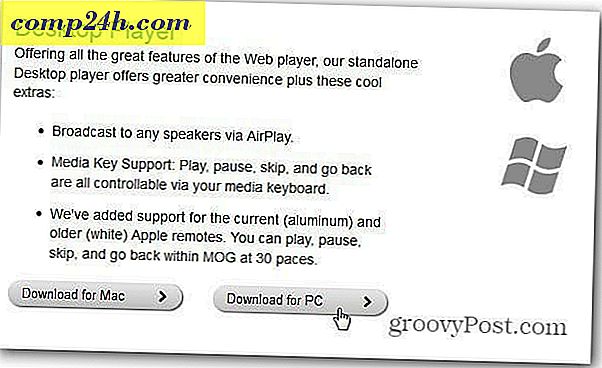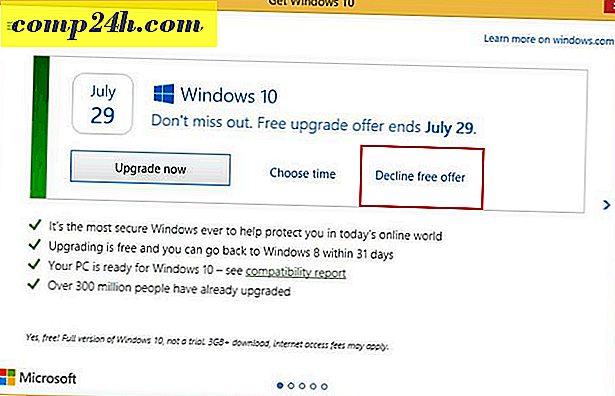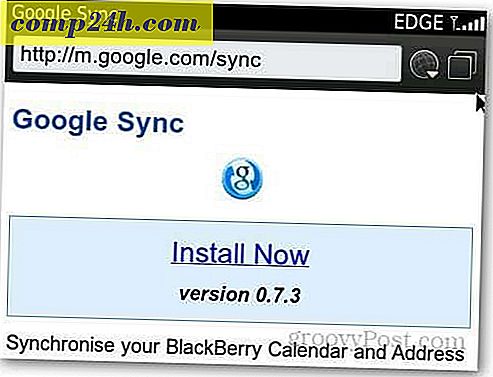Fjern Windows Kontekst Menyelementer med CCleaner
Husker du CCleaner? Det er det groovy verktøyet som vi vanligvis bruker for å slippe et atomvåpen på datamaskinens nettleserhistorie. Denne gangen vil jeg vise deg en mindre kjent funksjon som nylig er lagt til. Den lar deg administrere Windows-kontekstmenyen. Kontekstmenyen vises når du høyreklikker et element fra Windows-skrivebordet eller i Utforsker. Normalt er det vondt å redigere, så dette gratisverktøyet kommer til nytte.
Hvis du har en ny datamaskin, eller du ikke installerer mye, har du sannsynligvis ikke en kontekstmeny full av søppel. En rask måte å sjekke på er å bare høyreklikke en mappe eller et program et sted i Windows. Som du kan se fra skjermbildet nedenfor, har jeg en oppblåst og forvirrende kontekstmeny. Det er fylt med mange ekstra oppføringer, og jeg bruker ikke de fleste av dem.
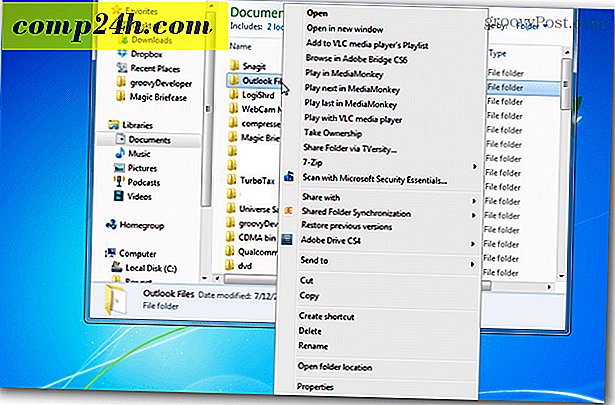
Hvis du ikke allerede har installert CCleaner, kan du hente den fra Piriforms offisielle nedlastingsside. Det er en gratis, betalt eller bedriftsversjon av programvaren. Den frie versjonen er praktisk talt den samme som de andre, men hvis du liker det, kan du kjøpe Professional-utgaven som viser at du setter pris på utviklerens harde arbeid.

For å få tilgang til Kontekstmenybehandling, gå til Verktøy> Oppstart> Kontekstmeny.

Aktivering og deaktivering av kontekstmenyelementer handler bare om å klikke på dem og velge riktig alternativ. Du kan også Lagre en kopi av listen over elementer til en tekstfil, som deretter kan sendes til din IT-fyr eller din favoritt-grov geeks svarfellesskap for råd.

På bare noen få minutter er kontekstmenyen ren og ryddig. Her er kontekstmenyen etter å ha ryddet opp - mye mindre enn da jeg startet.

Redigereren i CCleaner støtter ikke alle kontekstmenyoppføringer, men det er et stort steg opp i brukervennlighet i forhold til komplisert kontekstmeny som redigerer apps eller går inn og endrer Windows-registeret.